10 utili formule in Fogli Google per farti risparmiare tempo
Molti utenti di Fogli Google(Google Sheets) trascorrono troppo tempo in attività semplici. Ciò è in gran parte dovuto al fatto che non conoscono alcune delle formule di Fogli Google più utili. (Google Sheets)Le formule sono qui per semplificarti la vita, accelerare il processo ed eliminare l'errore umano.
Diamo un'occhiata a 10 delle formule più utili in Fogli Google(Google Sheets) progettate per farti risparmiare tempo.

Impostazione di una formula
Usare una formula su Fogli Google(Google Sheets) è facile. In una casella di testo(text box) , digita semplicemente "=" seguito dalla formula che desideri utilizzare. Ci dovrebbe essere una piccola casella di punto interrogativo(question mark box) che si apre mentre digiti una formula. Seleziona quella casella per saperne di più sull'utilizzo di quella formula.
Ad esempio, se digitiamo “=add(“ impareremo di più su come usare questa funzione. Fogli ci dice che restituisce la somma di due numeri e che possiamo formattarlo aggiungendo il valore 1(value 1) , una virgola, quindi valore 2(value 2) tra parentesi.

Ciò significa che digitando " =add (1,3)" dovrebbe restituire la risposta a 1+3.

Invece di digitare "1" e "3", possiamo anche fare riferimento alle celle su Fogli(Sheets) . Aggiungendo il nome della cella(cell name) (indicato dalla colonna seguita dalla riga), Fogli(Sheets) eseguirà automaticamente la formula per quelle celle indicate.
Quindi, se digitiamo "=add(B3,C3)", verranno aggiunti i valori delle celle B3 e C3 . (B3 and C3)Ci dà la stessa risposta.

Questo approccio funziona per la maggior parte delle formule nelle sezioni seguenti.
10 utili formule(Helpful Formulas) in Fogli Google(Google Sheets) per farti risparmiare tempo
Di seguito sono elencate 10 delle formule più utili in Fogli Google(Google Sheets) per farti risparmiare tempo. Ci sono molte formule di Fogli nascoste che possono aiutarti, ma queste sono quelle che l'utente quotidiano può usare e da cui trarre vantaggio.
1. Abbandona il calendario con OGGI()(Ditch the Calendar with TODAY())
Sembra che ci sorprendiamo a chiederci "qual è la data di oggi?" ogni singolo giorno. In Fogli(Sheets) , diventa un problema ancora più grande: il monitoraggio delle scadenze e il conto alla rovescia delle date richiede un aggiornamento quotidiano. Cioè, a meno che non utilizzi la funzione OGGI(TODAY) ().
Dopo averlo inserito in una cella, ti rimane la data odierna. Si aggiorna ogni giorno e non (day and doesn)richiede(t require) di fare nulla.
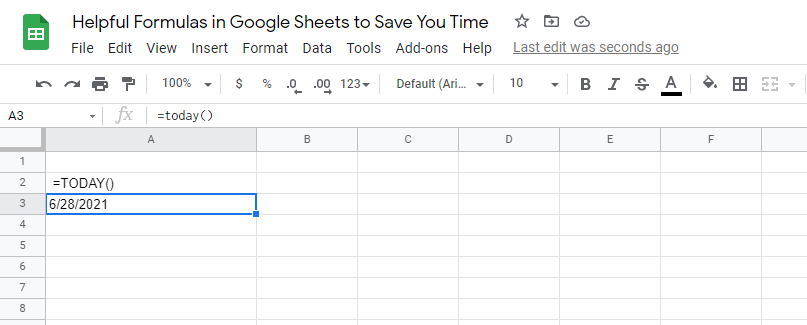
Excel ha un'intera gamma di formule di data e ora(date and time formulas) integrate . Questo rende facile trovare una differenza tra due date. Con la funzione OGGI(TODAY) (), puoi avere una seconda variabile in costante cambiamento.
2. COUNTIF () Semplifica il conteggio condizionale(Makes Conditional Counting Easier)
Fogli ti consente anche di eseguire un po' di codifica utilizzando il cosiddetto "conteggio condizionale". Questo è quando conteggi un articolo solo se rientra in determinati criteri.

Ad esempio, se vuoi sapere quanti dei partecipanti al sondaggio possiedono due o più auto, puoi utilizzare un'istruzione COUNTIF(COUNTIF) ().

La condizione sarebbe un valore maggiore o uguale a due.

Senza utilizzare questa formula, dovresti scansionare manualmente i dati e trovare il numero che stai cercando.
Ci sono anche altre funzioni SE come questa che puoi usare come SUMIF , AVERAGEIF e altro.
3. Aggiungi celle con SUM()
Una delle nostre funzioni preferite è la funzione SUM (). Somma tutte le quantità all'interno di un intervallo selezionato. Una somma è solo un mucchio di numeri sommati. Ad esempio, la somma di 2, 3 e 4 è 9.
Puoi usare SUM () per aggiungere un'intera colonna insieme.

Man mano che continui ad aggiungere nuove righe, la funzione SUM () si aggiornerà automaticamente e aggiungerà il nuovo elemento. Può essere utilizzato per numeri positivi, negativi o con valore zero.
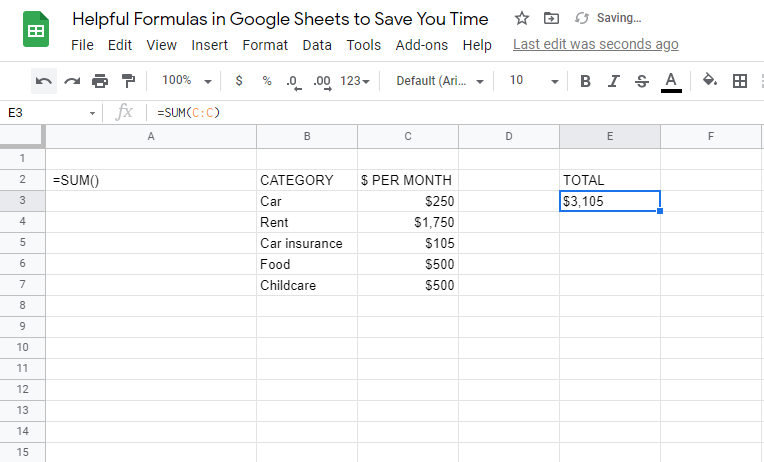
Vuoi fare un budget veloce? SUM () sarà il tuo migliore amico.
4. Metti insieme il testo con CONCATENATE()(Put Text Together with CONCATENATE())
Se vuoi aggiungere stringhe di testo insieme, non puoi semplicemente usare l'addizione. Dovrai usare un termine di programmazione chiamato concatenazione. Questo termine si riferisce all'idea di sommare il testo.
Puoi concatenare più celle separate insieme e creare una singola cella che includa tutto il testo. L'uso di CONCATENATE () è il modo automatico per eseguire questo processo.

Senza questa formula, dovresti copiare e incollare il testo separatamente in una singola cella. Questo processo richiede molto tempo quando si esaminano file che contengono più righe.
Questa formula è ottima se vuoi combinare il nome e il cognome delle persone o creare messaggi personalizzati.

5. TRIM() Rimuove gli spazi aggiuntivi indesiderati(TRIM() Removes Unwanted Extra Spaces)
Ogni volta che blocchi di testo vengono copiati e incollati da altre fonti, la formattazione diventa un incubo. Molte volte, avrai spazi indesiderati che rovinano il formato generale.
Puoi eliminare manualmente ogni spazio oppure puoi utilizzare il comando TRIM () in (TRIM)Fogli Google(Google Sheets) . Questo comando riduce il numero di spazi in un messaggio e ti lascia solo uno spazio tra le parole.

Questo potrebbe essere utile anche per Fogli impostati per accettare risposte scritte dagli utenti. Rimuove l'errore umano della doppia spaziatura accidentale e si traduce(accident and results) in un documento che sembra davvero pulito.
6. TEXT() converte i valori in altri formati(TEXT() Converts Values to Other Formats)
Uno dei grossi mal di testa in Fogli Google(Google Sheets) è la riformattazione dei valori che vengono inseriti in una cella. I fogli proveranno a indovinare quale formato desideri, ma potresti dover cambiare un'intera sezione di celle.

In alternativa, puoi provare la funzione TESTO(TEXT) (). Questa formula cambierà la formattazione da testo generale, stringhe di parole, valori, importi in dollari, percentuali, date e una serie di altre opzioni.

Se stai copiando e incollando un blocco di dati che devi trasformare in valori in dollari, ad esempio, puoi utilizzare questa formula per farlo. È inoltre possibile modificare il numero di decimali visualizzato dopo il valore.
7. Traduzione integrata con GOOGLETRANSLATE()(Built-In Translation with GOOGLETRANSLATE())
I fogli possono anche velocizzare le tue traduzioni. Se hai una colonna di frasi in una lingua che conosci, puoi creare più colonne di una frase tradotta in lingue diverse.
Ad esempio, possiamo tradurre frasi comuni dall'inglese(English) allo spagnolo, al francese(French) e al giapponese in un unico documento. Questo può aiutare un team internazionale a comprendere lo stesso documento.

Questa formula è per gentile concessione dei servizi di traduzione di Google. Puoi anche utilizzare questa formula per scoprire in che lingua è un determinato testo copiandolo e incollandolo in Fogli(Sheets) .

Puoi mantenere la lingua di origine(source language) come "auto" e Fogli(Sheets) determinerà quale lingua è, quindi la tradurrà nella lingua selezionata che puoi capire.
8. Ordina rapidamente () i dati(Quickly SORT() Data)
Mantenere un elenco ordinato di dati può essere un mal di testa. Quando vengono immessi nuovi dati o vengono modificati i dati, l'elenco ordinato manualmente verrà interrotto.

Anziché ordinare manualmente i dati ogni volta che vengono inseriti, è possibile utilizzare il comando SORT () integrato. (SORT)Questo genera automaticamente un elenco di valori ascendenti o discendenti.
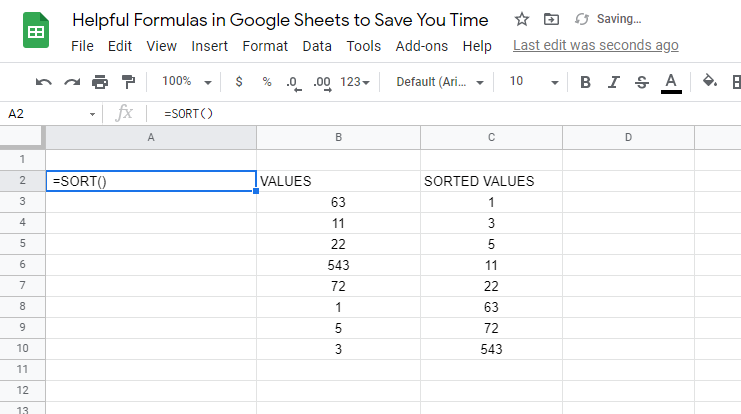
Dopo l'esecuzione, compila l'elenco ordinato nella propria riga o colonna(row or column) . Puoi quindi utilizzare questo intervallo per eseguire ulteriori passaggi nel tuo foglio.
9. Scambia righe e colonne(Swap Rows and Columns) con TRANSPOSE ()
Hai(Did) accidentalmente scambiato la riga e la colonna(row and column) del tuo foglio quando lo stavi facendo per la prima volta? O forse un cliente(client sent) ti ha inviato i dati che vorresti aggiungere al tuo documento, ma le righe e le colonne devono essere scambiate.
In ogni caso, puoi provare il comando TRANSPOSE ().

Ecco come funziona: le righe e le colonne vengono capovolte. Anche i dati corrispondenti nella tabella vengono modificati per assicurarsi che siano nella posizione corretta dopo il capovolgimento.
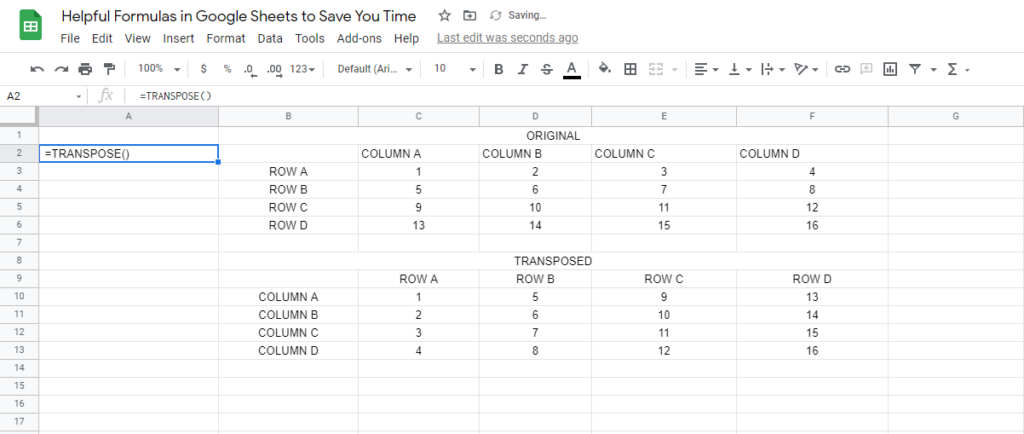
Quando i vecchi dati vengono modificati, anche la tabella trasposta si aggiorna e cambia.
10. Trova rapidamente la MEDIA()(Quickly Find the AVERAGE())
L'uso del comando MEDIA () in (AVERAGE)Fogli(Sheets) sputerà la media di un determinato insieme di numeri. Se non ricordi(t remember) , la media è quando sommi tutti i numeri e dividi per quanti numeri ci sono.

Questo è un utile comando matematico(math command) . Senza la formula MEDIA(AVERAGE) (), rimarrai a risolverlo con carta e calcolatrice.

Seleziona semplicemente l'intervallo di numeri per cui desideri trovare una media, quindi Fogli(Sheets) farà il resto.
Usa le formule(Use Formulas) per migliorare l'efficienza dei tuoi fogli Google(Your Google Sheets Efficiency)
È ora di aprire Fogli e provare queste 10 utili formule(helpful formulas) che hai appena imparato. Sono progettati per farti risparmiare tempo e semplificarti la vita(life easier) . Provali da soli e scopri quanto sono facili.
Hai una formula preferita che ci siamo persi? Lascia un commento e facci sapere.
Related posts
Come utilizzare gli elenchi Google Sheets Drop Down
14 pratici modelli di fogli Google per l'uso quotidiano
9 Hidden Caratteristiche in Google Maps Dovresti controllare
Come Filter in fogli Google
Qual è la Google App & How di usarlo
Come fare uno Google Form: A Complete Guide
Come visualizzare il tuo Google Maps Search History
Come Export and Import Chrome Bookmarks
Come annullare o mettere in pausa un YouTube Premium Subscription
Cos'è un errore "unusuale traffico" di Google e come risolverlo
Come tenere traccia Changes in Google Docs
Come usare Google Calendar: 10 Pro Tips
3 modi per Create Borders in Google Docs
Come arrivare a Inbox Zero in Gmail
Come Fix Gmail Quando non riceve e-mail
Come inviare Private Emails in Gmail
Uno sguardo allo Google Messages App per Android. È qualsiasi Good?
8 Google Search Tips: trova sempre ciò che sei Looking per
Come utilizzare Google Family Calendar per mantenere il tuo Family su Time
Come Backup Google Chrome History
